来源:小编 更新:2025-10-31 02:57:41
用手机看
电脑突然罢工了,是不是又该给它来个“大变身”了?没错,就是传说中的系统重装!今天,就让我来带你详细了解如何使用Windows 10官方工具进行系统重装,让你的电脑焕然一新!
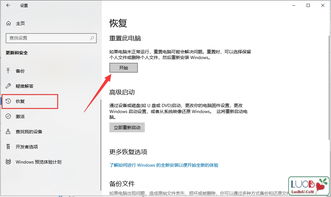
在开始之前,先来准备一下必要的工具和材料吧:
1. Windows 10官方安装介质:可以是U盘或者DVD,确保你的电脑支持从该介质启动。
2. Windows 10官方安装工具:可以从微软官网下载,或者直接使用U盘中的安装工具。
3. 备份重要数据:在重装系统之前,一定要备份好你的重要文件,以防万一。
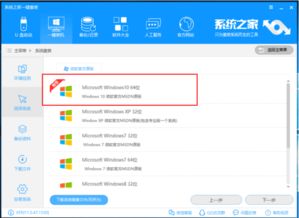
1. 下载安装工具:打开微软官网,搜索“Windows 10 Media Creation Tool”,下载并安装。
2. 运行安装工具:双击打开安装工具,点击“同意”按钮。
3. 选择创建安装介质:选择“创建安装介质(为另一台电脑)”,然后点击“下一步”。
4. 选择语言、架构和版本:根据你的需求选择相应的语言、架构和Windows 10版本。
5. 选择介质类型:选择“USB闪存驱动器”或“ISO文件”,然后点击“下一步”。
6. 选择USB驱动器:如果选择USB闪存驱动器,请插入U盘,然后选择U盘作为安装介质。
7. 开始下载:点击“开始”按钮,等待安装工具下载并制作安装介质。
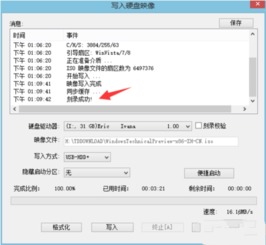
1. 重启电脑:将制作好的安装介质插入电脑,重启电脑。
2. 进入BIOS设置:在启动过程中,根据提示进入BIOS设置,将启动顺序设置为从USB启动。
3. 开始安装:重启电脑后,会自动进入Windows 10安装界面,点击“现在安装”。
4. 选择安装类型:选择“自定义:仅安装Windows(高级)”。
5. 选择分区:选择一个分区,然后点击“格式化”。
6. 开始安装:点击“下一步”,等待安装过程完成。
7. 设置账户信息:根据提示设置账户信息,包括用户名、密码等。
8. 完成安装:安装完成后,点击“立即设置”开始使用Windows 10。
1. 确保安装介质正确:在制作安装介质时,一定要确保选择正确的语言、架构和版本。
2. 备份重要数据:在重装系统之前,一定要备份好你的重要文件,以防万一。
3. 选择合适的分区:在安装过程中,选择合适的分区进行格式化,以免误删重要数据。
4. 耐心等待:安装过程可能需要一段时间,请耐心等待。
通过以上步骤,相信你已经掌握了使用Windows 10官方工具重装系统的技巧。快给你的电脑来个“大变身”吧,让它焕发出新的活力!